Introductie
In dit artikel leer je hoe je met Plesk controlepaneel SMTP relay (Smarthost) op jouw Windows Server 2019 kunt configureren.
Vereisten
- Cloud VPS of Dedicated Server met Windows Server 2019 installatie.
- Je moet via Remote Desktop Protocol ingelogd zijn als administrator user.
- Windows Plesk installatie met MailEnable en adminrechten.
Stap 1 – Log in op Windows met behulp van RDP
Om deze tutorial uit te kunnen voeren moet je als eerst via RDP verbinding maken met jouw Windows Server.
Stap 2 – Log in op het Plesk controlepaneel
Als je een actieve Plesk server hebt kun je navigeren naar https://plesk.example.com:8443 en inloggen als administrator. Bij het openen van het controlepaneel ontvang je waarschijnlijk een veiligheidswaarschuwing. Dit komt doordat Plesk standaard is voorzien van een zelfondertekend SSL-certicaat. Je kunt doorgaan naar de webpagina, omdat de site veilig is.
Stap 3 – Configureer de mailserver
Klik op het Windows icoon en navigeer naar Mail Enable -> MailEnable
Er wordt een nieuw scherm geopend, navigeer nu naar MailEnable Management->Servers->localhost->SMTP, klik met je rechtermuisknop op SMTP en open Properties.
Open nu de tab Smart Host en selecteer het vakje Smart Host Enabled. Voeg de volgende waardes toe aan het vak IP/Domain smtprelay.snel.com, Port 587 . Selecteer ook het vakje Domain smart hosting takes priority . Pas de wijzigingen toe door op OK te klikken.
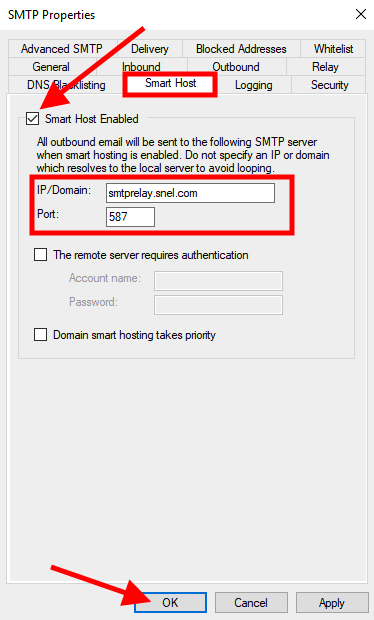
Stap 4 – Navigeer in Plesk naar de SMTP instellingen
Klik in de linker zijbalk op Tools and Settings en open External SMTP Server onder Mail.
Controleer of het selectievakje Use the mail server installed with Plesk and the default mail account created by Plesk is aangevinkt. Klik vervolgens op OK.
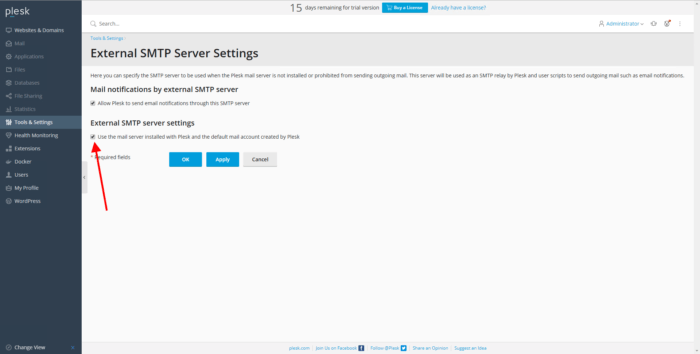
Conclusie
Gefeliciteerd, je kunt nu met jouw Windows Server 2019 uitgaande e-mails versturen via de SMTP-relay (Smarthost) van Snel.com.

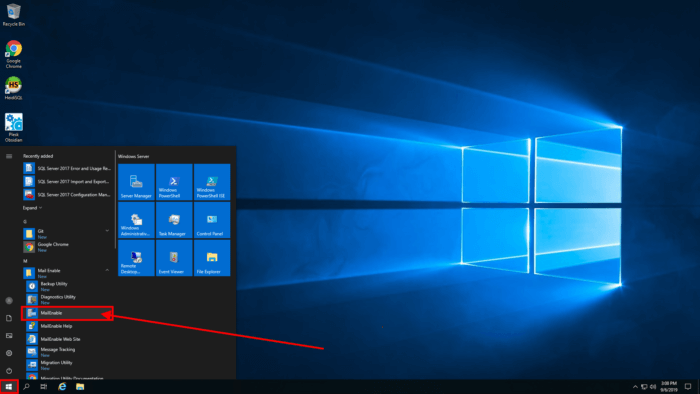
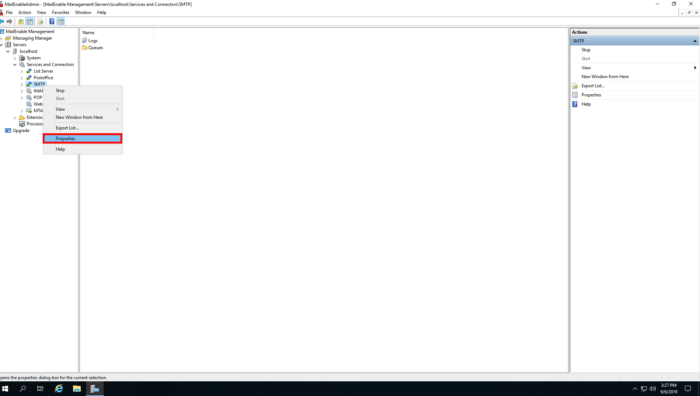
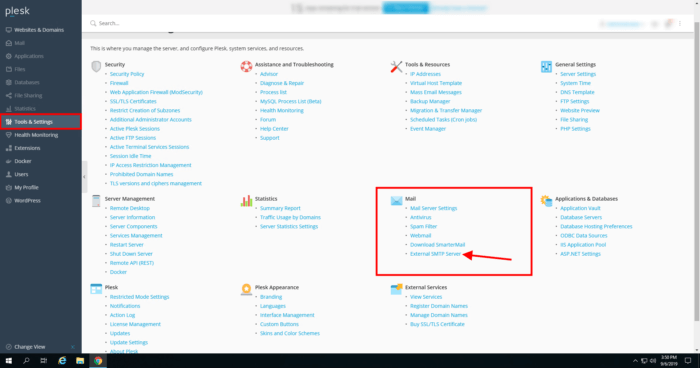


Geef een reactie